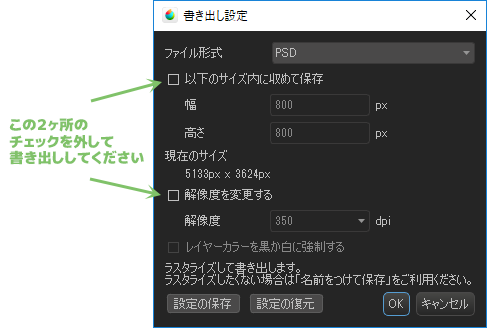| トップページ ≫ 原稿作成について ≫ MediBang Paint(メディバンペイント)での入稿方法 |
2019年12月現在
MediBang Paint (メディバンペイント)とは、無料で利用できる、マンガ・イラスト作成ソフトです。
パソコン、ipadなどのタブレット、iphone・androidなどのスマートフォン端末でも利用できます。
独自の保存形式となるため、印刷所への入稿はpsdファイルでの『保存』が必要です。
※使用する際は、毎回最新のバージョンにアップデートしましょう。
□ 複数ページを作る場合 |
□ 単ページを作る場合 |
複数ページを作る場合
■新規ファイルの作成
| 「ファイル」 ↓ 「新規クラウドプロジェクト」 |
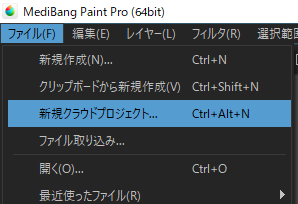 |
/ ■新規プロジェクト各種設定 /
※画像をクリックすると、設定方法の詳細が表示されます。
新規プロジェクト内、テンプレート横の![]() を押して、ページカラーなどを設定しましょう。
を押して、ページカラーなどを設定しましょう。
初心者の方は、![]() も付けておいた方がわかりやすいでしょう。
も付けておいた方がわかりやすいでしょう。
 |
|
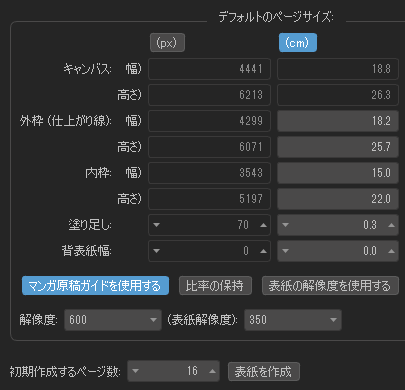 |
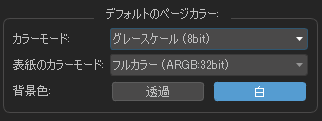 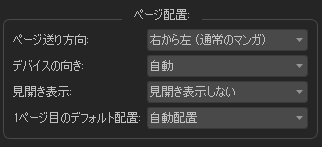  |
 |
|
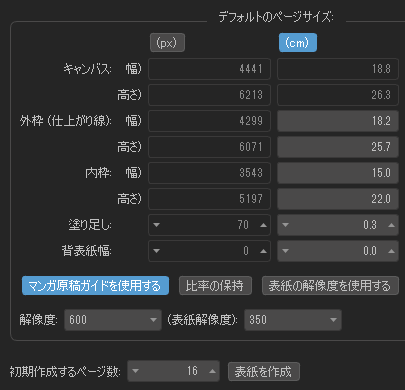 |
【デフォルトのページサイズ】 |
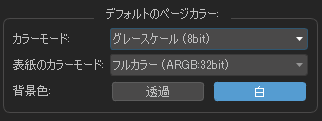 |
【デフォルトのページカラー】 |
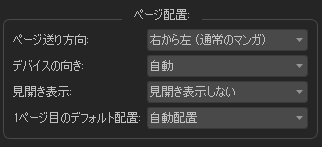 |
【ページ配置】 |
 |
【印刷物生成】 |
| 各設定サイズ 外枠(製本サイズ)に下記サイズを設定してください ()内は3mmの塗り足しを含めたサイズです。 |
||
| ・B5本サイズ 幅18.2cm × 高さ25.7cm (幅 18.8cm × 高さ26.3cm ) |
・B6本サイズ 幅12.8cm × 高さ18.2cm (幅 13.4cm × 高さ18.8cm ) |
・文庫本サイズ 幅10.5cm × 高さ14.8cm (幅 11.1cm × 高さ15.4cm ) |
| ・A5本サイズ 幅14.8cm × 高さ21.0cm (幅 15.4cm × 高さ21.6cm ) |
・新書本サイズ 幅10.7cm × 高さ17.2cm (幅 11.3cm × 高さ17.8cm ) |
|
■入稿用データ(psd)に書き出す
※MediBang Paintデータのままでのご入稿はお受けできません。
そのため、原稿作成後には当社受付対応可能な形式に書き出していただく必要があります。
こちらでは「psd形式」への書き出し方をご紹介いたします。
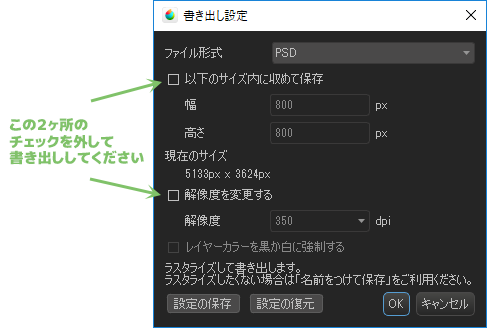
■本文など、複数ページを書き出す場合
画面左上のボタンから「プロジェクトパネルを表示」し、パネル右下の「一括書き出し」を選択
・ファイル形式は「PSD」を選択してください。
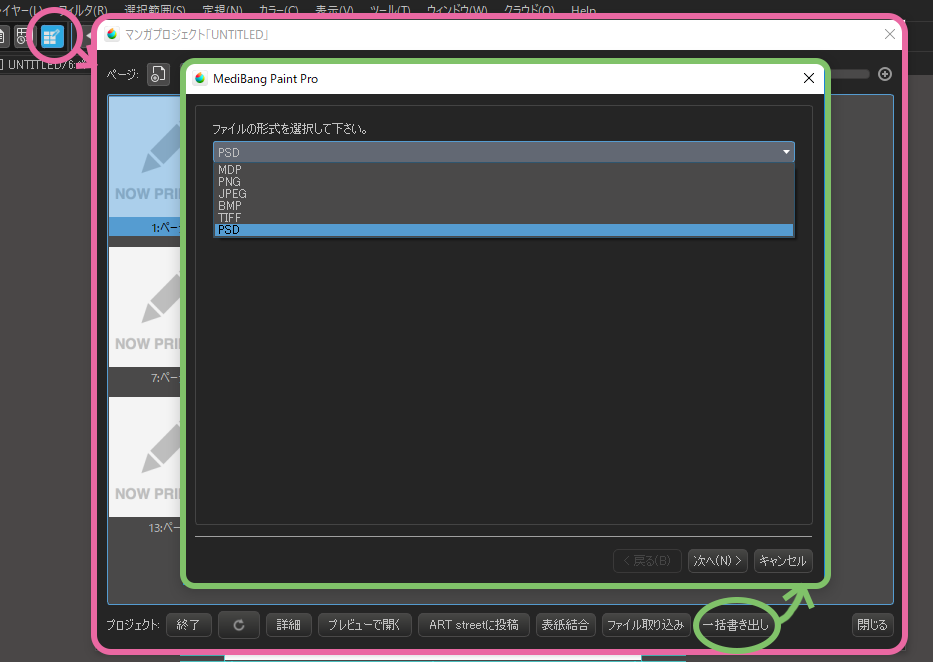
/ ファイル書き出し設定 /
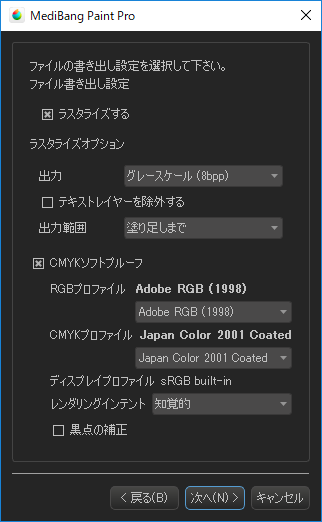 |
|
/ ノンブルの設定 /
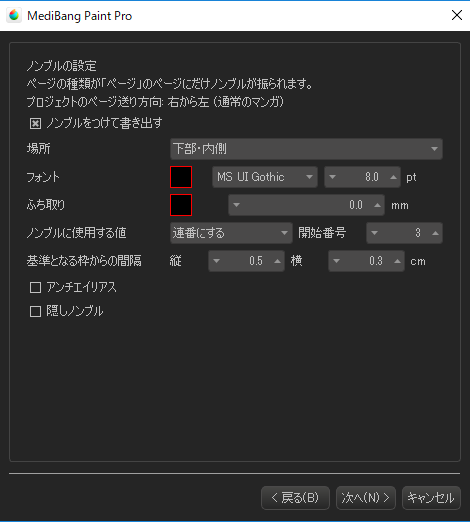 |
|
/ ファイル保存先の設定 /
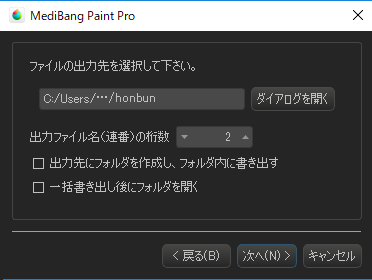 |
・“honbun”や“nyuukou”等、 あらかじめ「保存先フォルダ」を作っておきましょう。 ファイルの出力後はそのフォルダを圧縮するだけで ご入稿頂けます。 以上で一括書き出しは終了です。 |
単ページを作る場合
■新規ファイルの作成
■MediBang Paint (メディバンペイント)を開く
「ファイル」 → 「新規作成」 → 「漫画原稿」タブ
◇フルカラー表紙・カラー本文の場合・各サイズの同人誌テンプレート |
◇モノクロ本文・色刷り表紙の場合・各サイズの同人誌テンプレート |
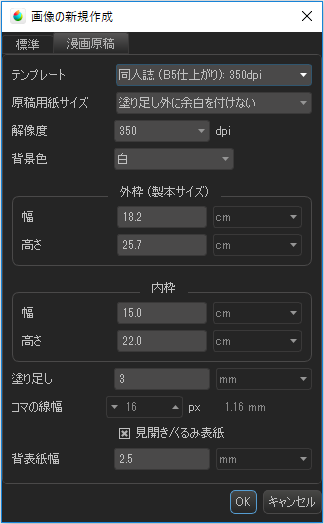 |
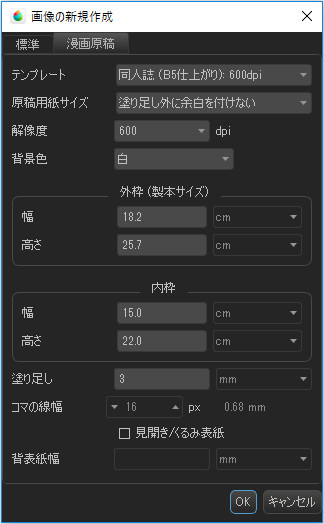 |
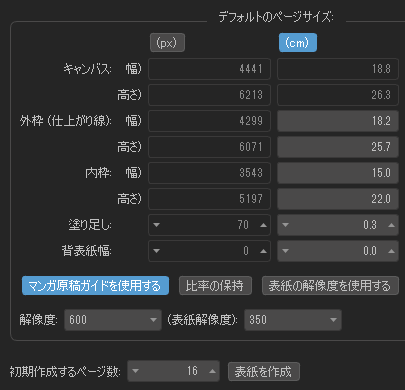 |
【デフォルトのページサイズ】 |
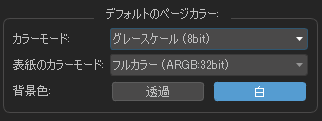 |
【デフォルトのページカラー】 |
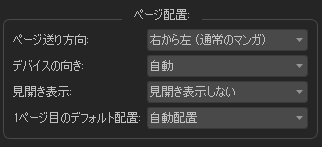 |
【ページ配置】 |
 |
【印刷物生成】 |
| 各設定サイズ 外枠(製本サイズ)に下記サイズを設定してください ()内は3mmの塗り足しを含めたサイズです。 |
||
| ・B5本サイズ 幅18.2cm × 高さ25.7cm (幅 18.8cm × 高さ26.3cm ) |
・B6本サイズ 幅12.8cm × 高さ18.2cm (幅 13.4cm × 高さ18.8cm ) |
・文庫本サイズ 幅10.5cm × 高さ14.8cm (幅 11.1cm × 高さ15.4cm ) |
| ・A5本サイズ 幅14.8cm × 高さ21.0cm (幅 15.4cm × 高さ21.6cm ) |
・新書本サイズ 幅10.7cm × 高さ17.2cm (幅 11.3cm × 高さ17.8cm ) |
|
※見開きサイズで表紙を作る場合は □見開き/くるみ表紙 にチェックを入れ、背幅を設定しましょう。
背幅サイズに関してはこちらをご参照ください(https://www. shimaya.net/howto/sehaba.html)
■入稿用データ(psd)に書き出す
※MediBang Paintデータのままでのご入稿はお受けできません。
そのため、原稿作成後には当社受付対応可能な形式に書き出していただく必要があります。
こちらでは「psd形式」への書き出し方をご紹介いたします。
■表紙・裏表紙など、単体ページを書き出す場合
「ファイル」 →「書き出し」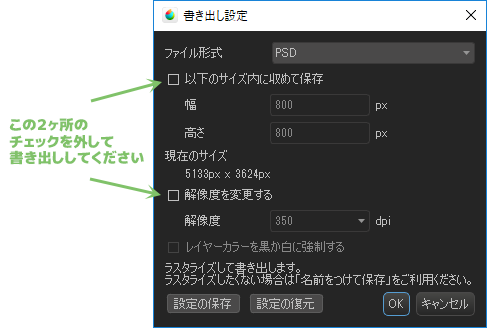 |
■ファイル形式 : PSD |